Cara menghapus switcher bahasa dari windows 11 taskbar
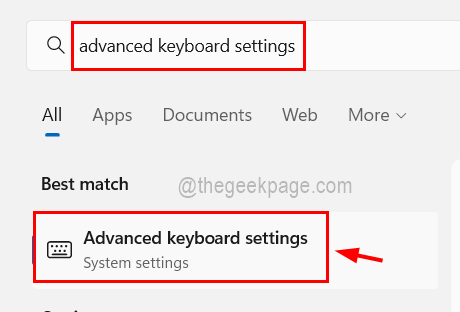
- 2547
- 205
- Miss Angelo Toy
Di Windows 11, ada banyak perubahan yang dibuat ke bilah tugas dan secara default, opsi Switcher bahasa tersedia di bilah tugas. Pengalih bahasa memungkinkan pengguna untuk mengubah bahasa default pada sistem dan dengan cepat berubah ke bahasa lain yang dipilih pengguna. Beberapa pengguna menemukan opsi pengalih bahasa ini tidak perlu di taskbar, yang dapat ditempati oleh beberapa ikon berguna lainnya. Mereka ingin menghapusnya dan tidak yakin bagaimana melakukannya.
Jika Anda juga salah satunya, maka artikel ini akan memandu Anda tentang cara menghapus switcher bahasa dari Windows 11 Taskbar dengan langkah yang cukup mudah.
Cara menghapus switcher bahasa dari windows 11 taskbar
Biasanya, pengalih bahasa hanya ditampilkan jika ada lebih dari dua bahasa yang diinstal pada sistem. Jika Anda ingin mempertahankan semua bahasa yang diinstal dan hanya menghapus switcher bahasa dari taskbar, lanjutkan membaca.
Ikuti langkah -langkah yang diberikan di bawah ini tentang cara melakukannya.
Langkah 1: Tekan Windows Kunci di keyboard Anda dan ketik Pengaturan Keyboard Lanjutan dan tekan Memasuki kunci.
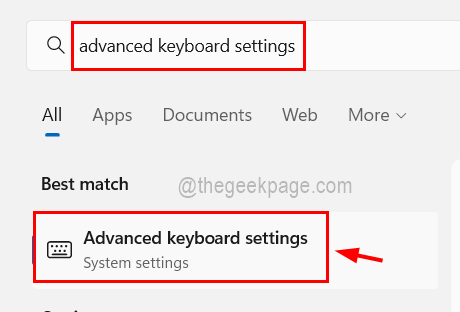
Langkah 2: Ini akan membuka halaman Pengaturan Keyboard Lanjutan pada sistem.
Langkah 3: Sekarang pilih Izinkan saya menggunakan metode input yang berbeda untuk setiap jendela aplikasi kotak centang dengan mengkliknya.
Langkah 4: Juga, periksa Gunakan bilah bahasa desktop saat tersedia kotak centang dan kemudian, klik Opsi Bar Bahasa seperti yang ditunjukkan pada gambar di bawah ini.
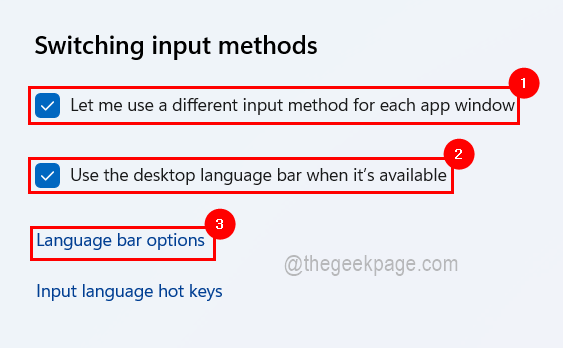
Langkah 5: Di jendela yang baru dibuka, klik pada Kotak bahasa tab dan pilih Tersembunyi tombol radio di bawah bagian bilah bahasa.
Langkah 6: Lalu, Anda harus mengklik Menerapkan Dan OKE untuk berlaku dan menutup jendela.
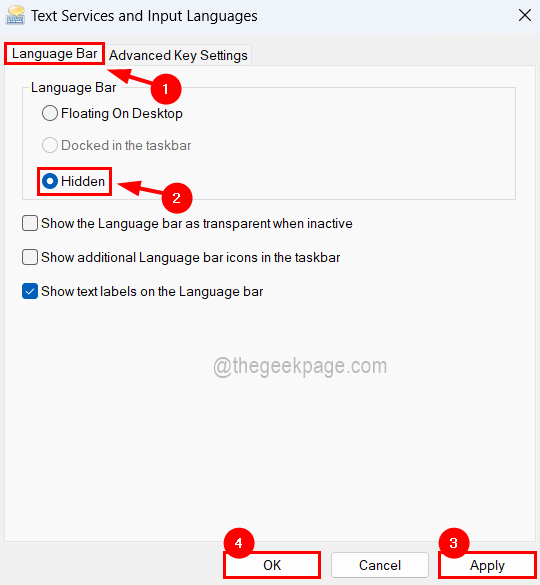
Setelah perubahan ini selesai, Anda dapat mengamati di bilah tugas bahwa pengalih bahasa telah dihapus dan tidak lagi tersedia di bilah tugas seperti yang diharapkan.
- « Cara Memperbaiki Perselisihan Kesalahan JavaScript yang fatal di Windows 10/11
- Cara menghitung jumlah sel yang mengandung string teks di Excel »

